Git を使っていて、「変更だけステージしたい」「新規ファイルだけまとめて追加したい」と感じたことはありませんか?
本記事では、git add を使い分けるテクニックと、作業を効率化できる実践的な Git エイリアスの設定方法を紹介します。
git add:目的別の使い分けまとめ
すべての変更(新規・変更・削除)をステージ
git add .- 最もよく使われる形式
- 意図しないファイルまで含まれるリスクがあるため注意が必要
変更・削除ファイルのみをステージ(新規ファイルは除外)
git add -u- Git 管理済みファイルの変更・削除のみをステージ
- 新規ファイルは含まれない
新規ファイルのみをステージ
git ls-files --others --exclude-standard | xargs git add- Git 未管理(untracked)のファイルだけをステージ
.gitignoreに該当するファイルは除外される
特定ファイルのみをステージ
git add path/to/file.php- ファイル単体でステージする場合に使う
ステージから除外(アンステージ)
git restore --staged path/to/file.php- 誤ってステージしたファイルを、コミット対象から外す
実務向けエイリアスの設定
Git のエイリアスを活用すれば、毎回の作業を省力化できます。
特に、意味が明確で衝突しにくい名前での登録が実務では有効です。
.gitconfig に追加するおすすめエイリアス
[alias]
add-all = add .
add-updated = add -u
add-new = !git ls-files --others --exclude-standard | xargs git add
unstage-file = restore --staged
log-latest = log -1 HEAD
log-graph = log --oneline --graph --all --decorateエイリアスの意味と用途
| エイリアス名 | 実行内容 | 用途 |
|---|---|---|
git add-all | すべての変更をステージ | 新規・変更・削除を一括追加 |
git add-updated | 変更・削除ファイルのみステージ | 新規ファイルを除外してステージ |
git add-new | 新規ファイルだけをステージ | Git 未管理ファイルだけをまとめて追加 |
git unstage-file | ステージから除外(アンステージ) | 誤って追加したファイルを除外 |
git log-latest | 最新のコミットを1件表示 | 最終コミット内容の確認 |
git log-graph | グラフ付きで履歴表示 | ブランチ構造を視覚的に確認したいとき |
エイリアスの設定方法
エイリアスを手動で追加するには、次のように実行します:
git config --global alias.add-new '!git ls-files --others --exclude-standard | xargs git add'複数まとめて設定したい場合は、~/.gitconfig に [alias] セクションを追記する方法がおすすめです。
まとめ
git addは目的別に正しく使い分けることで、作業の正確性が高まる- 意味のあるエイリアス名で作業を省力化すると、チーム開発でも安心
- よく使うパターンをエイリアス登録しておくと、日々の作業が圧倒的に楽になる

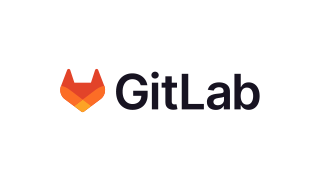
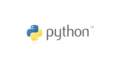

コメント